PS简单制作蔚蓝的晴天教程
摘要:主要介绍PhotoshopCC的用法及一些小技巧。下面为大家带来PS简单制作蔚蓝的晴天教程,一起来看看吧!方法/步骤打开PhotoshopC...
主要介绍Photoshop CC 的用法及一些小技巧。下面为大家带来PS简单制作蔚蓝的晴天教程,一起来看看吧!
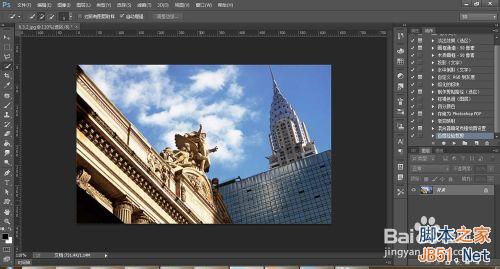

方法/步骤
打开Photoshop CC软件。
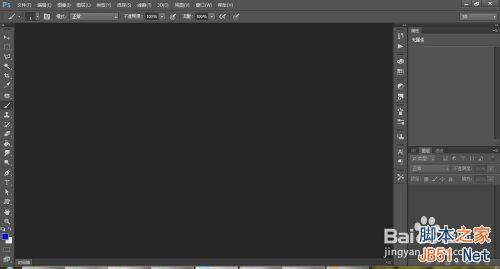
打开素材文件。
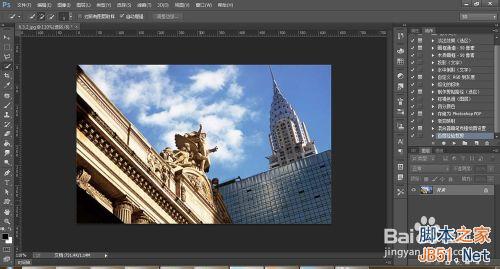
使用快速选择工具选择天空。
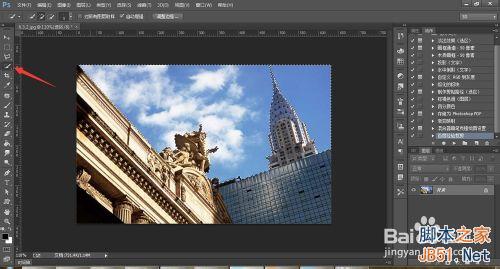
执行“图层>新建填充图层>渐变”命令,打开渐变编辑器编辑简便颜色。
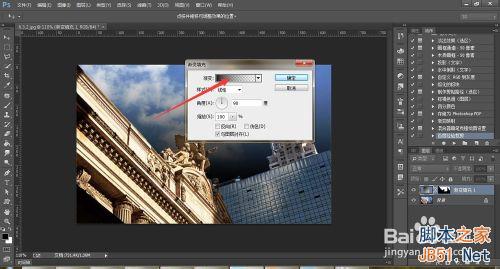
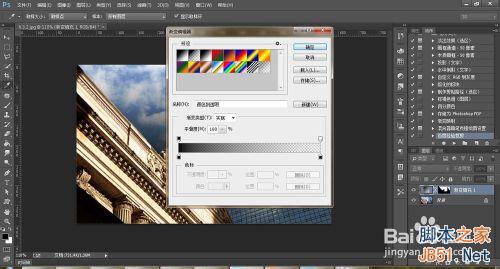
编辑渐变颜色。


新建一个图层。选择画笔工具。选择前景色为白色,在画面右上角画一个大圆


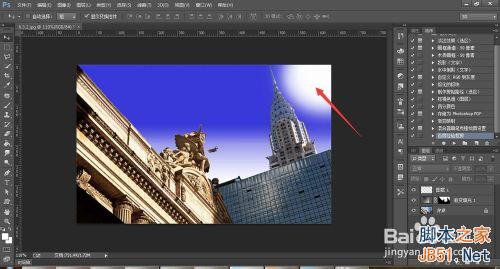
按住“Alt”将填充图层的蒙板拖动到“图层1”上。

执行“图层>新建>图层”命令,选择“滤色”,勾选“使用前一图层创建剪切蒙版”
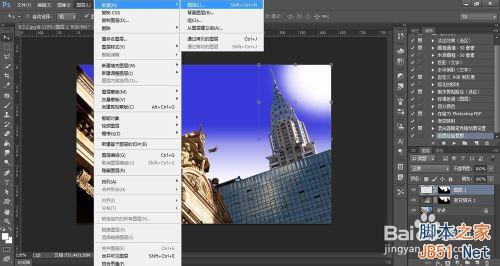
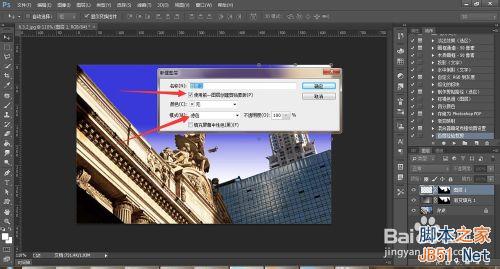
执行“滤镜>渲染>镜头光晕”命令,在预览图的右上角单击,定位光晕中心。
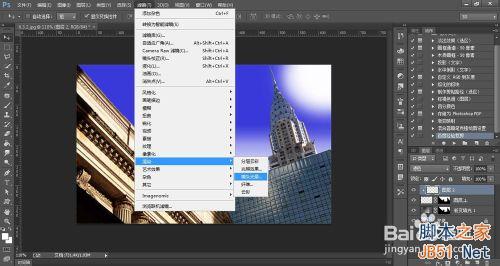
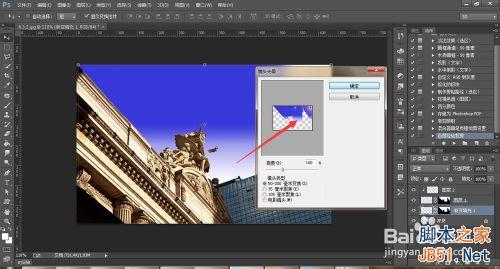
修改后的效果。

以上就是PS简单制作蔚蓝的晴天教程,希望大家喜欢!
【PS简单制作蔚蓝的晴天教程】相关文章:
下一篇:
ps如何弄出漂亮美丽的天空风景
